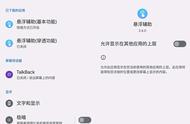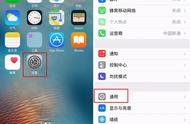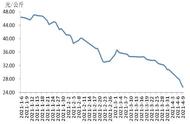键盘的主要功能是用作输入设备。通过键盘,人们可以键入文档、使用击键快捷方式、访问菜单、玩游戏和执行各种其他任务。下面是小编整理的键盘按键的基础知识,欢迎大家阅读分享借鉴。

键盘按键的基础知识
一、电脑中单个键认识与作用:
Esc:退出键
Tab:表格键
Caps Lock:大写锁定键
Shift:转换键
Ctrl:控制键
Alt:可选(切换)键
Enter:回车键
F1~F12:功能键
Print Screen:打印屏幕键
Scroll Lock:滚动锁定
Pause break:暂停键
Insert:插入键
DELETE:删除键
Home:原位键
End:结尾键
PageUp:向上翻页键
PageDown:向下翻页键
F1:帮助,处在资源管理器或桌面,那么按下F1就会出现Windows的帮助程序。如果你正在对某个程序进行操作,而想得到Windows帮助,则需要按下Win F1。按下Shift F1,会出现"What's This?"的帮助信息。
F2:文件或文件夹重命名。
F3:搜索文件
F4:这个键用来打开IE中的地址栏列表,要关闭IE窗口,可以用Alt F4组合键。
F5:用来刷新IE或资源管理器中当前所在窗口的内容。
F6:可以快速在资源管理器及IE中定位到地址栏。
F7:在Windows中没有任何作用。不过在DOS窗口中,它是有作用的,试试看吧!
F8:在启动电脑时,可以用它来显示启动菜单。
F9:在Windows中同样没有任何作用。但在Windows Media Player中可以用来快速降低音量。
F10:用来激活Windows或程序中的菜单,按下Shift F10会出现右键快捷菜单。和键盘中Application键的作用是相同的。而在Windows Media Player中,它的功能是提高音量。
F11:可以使当前的资源管理器或IE变为全屏显示。
F12:在Windows中同样没有任何作用。但在Word中,按下它会快速弹出另存为文件的窗口。
二、组合键的作用
Win F1 打开Windows的帮助文件
Win F 打开Windows的查找文件窗口
Win E 打开Windows的资源管理器
Win Break 打开Windows的系统属性窗口
Win M 最小化所有打开的Windows的窗口
Win Shift M 恢复所有最小化的W indows的窗口
Win U 打开Windows工具管理器
Win Ctrl F 打开Windows查找计算机窗口 Win D 快速显示/隐藏桌面
Win R 打开运行对话框,重新开始一个Windows任务
Win Tab 在目前打开的多个任务之间切换,按下回车键即变成当前任务
Win Break 打开“系统属性”窗口
Window l 直接锁屏 这样就不用担心别人偷看电脑了
Window E 打开“我的电脑”桌面上再多的图标也可以很快开
Window D 桌面闪现 在看其他东西时如果老板来了就不用担心被骂了
Window TAB 以三D效果显示切换窗口
Window R window自带的录像功能
Window R在按下osk 显示虚拟键盘 直接用鼠标点击键盘
Window 就可以放大屏幕
Windows W窗口最小化
Ctrl TAB可以在几个页面之间切换
Ctrl shift TAB是反向切换
Ctrl w可以关闭当前页面
键盘左下方有<Ctrl><Shift><Alt>和<长棒:空格键>,它们的组合就可切换输入文字方法,<Ctrl> <Alt>一起按可以选择输入法。
Ctrl C复制
Ctrl V粘贴
Ctrl A全选
Ctrl [ 缩小文字
Ctrl ] 放大文字
Ctrl B 粗体 Ctrl I 斜体
Ctrl U 下划线
CtrlShift 输入法切换
Ctrl 空格 中英文切换
Ctrl 回车 QQ号中发送信息
CtrlHome 光标快速移到文件头
Ctrl N:新建一个空文档。
Ctrl O(或Ctrl F12):打开“打开”对话框。
CtrlBackspace 启动关闭输入法
拖动文件时按住Ctrl Shift 创建快捷方式
Alt C 关闭窗口
Alt N 最小化当前窗口
Alt R 恢复最小化窗口
Alt X 最大化当前窗口
Alt M 移动窗口
Alt S 改变窗口大小
Alt Tab 两个程序交换
Alt F 打开文件菜单 Alt V 打开视图菜单
Alt E 打开编辑菜单 Alt I 打开插入菜单
Alt O 打开格式菜单 Alt T 打开工具菜单
Alt A 打开表格菜单 Alt W 打开窗口菜单
Alt H 打开帮助菜单 Alt 回车 查看文件属性
Alt 双击文件 查看文件属性
Alt X 关闭C语言
Shift 空格 半全角切换
ShiftDelete 永久删除所选项,而不将它放到“回收站”中。
拖动某一项时按 CTRL 复制所选项。
拖动某一项时按 CTRL SHIFT 创建所选项目的快捷键。
DELETE 删除
SHIFT DELETE 永久删除所选项,而不将它放到“回收站”中
拖动某一项时按 CTRL 复制所选项。
CTRL 向右键 将插入点移动到下一个单词的起始处。
CTRL 向左键 将插入点移动到前一个单词的起始处。
CTRL 向下键 将插入点移动到下一段落的起始处。
CTRL 向上键 将插入点移动到前一段落的起始处。
CTRL SHIFT 任何箭头键突出显示一块文本。
SHIFT 任何箭头键在窗口或桌面上选择多项,或者选中文档中的文本。
CTRL O 打开某一项。
ALT ENTER 查看所选项目的属性。
ALT F4关闭当前项目或者退出当前程序。
CTRL F4 在允许同时打开多个文档的程序中关闭当前文档。
ALT TAB 在打开的项目之间切换。
ALT ESC 以项目打开的顺序循环切换。
SHIFT F10 显示所选项目的快捷菜单
ALT 空格键 显示当前窗口的“系统”菜单。
CTRL ESC 显示“开始”菜单。
ALT 菜单名中带下划线的字母 显示相应的菜单
在打开的菜单上显示的命令名称中带有下划线的字母 执行相应的命令。
向右键 打开右边的下一菜单或者打开子菜单。
向左键 打开左边的下一菜单或者关闭子菜单。
退格键 在“我的电脑”或“Windows 资源管理器”中查看上一层文件夹。
ESC 取消当前任务。
将光盘插入到 CD-ROM 驱动器时按 SHIFT 键 阻止光盘自动播放。
Ctrl Home快速到达文件头或所在窗口头部
Ctrl End快速到达文件尾或所在窗口尾部
Alt Enter切换DOS窗口最大化和最小化
键盘按键的基本知识
认识键盘
一块键盘分为4个区域,我们经常打字的部分是主键盘区域,而上面的F1到F12是F键功能区域,指示灯下面的数字叫做数字辅助区域,中间那块叫做控制键盘区域,从这些命名可以看出,每一个区域的功能都是不同的,下面我们就来看一看。
F键功能区域
F的英文意思就是功能,这12个F键都代表着不同的功能,比如说F1是帮助,F2是选定重命名,大家可以实际操作一下,这里就不进行详解了,前几天已经分享过了。
主键盘区域
Tab键,叫做表格键,这个键其实主要利用于表格,同时这个键也有切换的功能,在文本框按下Tab键,就会自动切换到下一个文本框。
Caps Lock键,叫做大写锁定键,按下后输入的英文会变成大写,再按一下又变成小写了。
Shift键,叫做上档键,也是转换的意思,经常用来中文和英文输入的切换,非常的方便。
Alt键,叫做可选键,也就是可以选择的意思,需要配合其他的按键,才能某一个操作目的。
Win键,也叫做开始键,通常用在弹出系统的开始菜单,不过也可以和其他按键配合使用。
控制键盘区域
Print Screen键,叫做打印屏幕键,这个键经常用于截图或者打印,按下后即可截全图,选择粘贴即可。
Scroll Lock键,叫做滚动锁定键,按下这个键后,滚动条会被锁定。
Pause break键,叫做暂停键,将某一个程序暂停。
Insert键,叫做插入键,主要用在文本中插入字符。
Delete键,叫做删除键,可以选定某一个文件或者内容进行删除。
Home键,叫做原位键,和Ctrl配合使用,可以定位到文本的开头位置。
End键,叫做结尾键,可以定位到文本的末尾,和Home键是相反的。
PageUp键,叫做向上翻页键,顾名思义,在软件中就是向上翻页的作用。
PageUp键,叫向下翻页键,和PageUp键是相反的。
数字辅助区域
NumLock键,叫做锁定键,按下后数字被锁定,就不能使用小键盘的数字了,再按下一下,上面的指示灯打开,就可以使用小键盘的数字了。
键盘按键的入门知识
一、学习前的准备 (一)、建立信心、保持毅力(二)、保持良好的打字姿势与习惯良好的打字姿势及习惯包含以下几项要领: 1.上身保持正直。弯腰驼背益造成脊椎伤害。 2.上臂轻靠身体,自然下垂。 3.小臂伸出时与上臂约呈90度。必要时调整座椅高度及身体与键盘的距离。 4.手肘应有支撑,不直悬空。 5.手指自然弯曲,放松不可紧绷。 6.打字时轻击键盘,不要过度用力。 7.手腕与上臂尽量成一直线。长期外弯必造成累积性伤害。8.每隔一段时间要让双手休息一下子。 二、电脑键盘简介 不同类型的电脑其键盘的结构亦随之不同,但所需提供的功能都是一样的,以下我们就以一个典型的桌上型电脑的标准键盘,来介绍电脑键盘的基本排列与操作
(一)、键盘的区域
1. Esc键:是「Escape」的简写,意思是「脱离」、「跳出」之意,在Windows作业系统里,Esc可用来关闭对话视窗、停止目前正在使用或执行的功能等。
2. 数字列:用来输入数字及一些特殊符号。
3. 标准功能键:提供给应用程式定义各种功能的快速指令,其中F1的定义已经标准化,是代表「显示说明文件」的意思。
4. Backspace:在进行文字输入时,按下Backspace会删除你所输入的最后一个字,并将文字游标后退一格。
5.扩充功能键:本区域属于非标准的功能键,一般应用程式甚少使用。
6. NumLock指示灯:此信号灯亮起时,表示数字专区(区域9)目前可用来输入数字,此灯若是熄灭,则数字专区的键盘会变成编辑键(其功能类似区域10)。数字专区左上角的"NumLock"键可用来切换本灯号。
7. CapsLock指示灯:打小写输入指示灯,详细说明请见下一小节。
8. ScrollLock指示灯:此灯号亮起时,使用者可以使用键盘来进行卷页动作,而不必使用滑鼠。
9. 数字专用区:本区域可专门用来输入数字及加减乘除符号。本区域是专为从事数字相关工作的人而设计。
10.编辑键区:包含方向键等文书编辑专用键。
11. Enter键:在进行文字编辑时,按下Enter键可以强迫进行断行。
12. Ctrl键:主要用途是让应用程式定义「快速键」,例如Ctrl C代表复制、Ctrl V代表贴上等。
13. Shift键:用来切会大小写输入。
14. Windows滑鼠右键:任何时候按下本键,相当于按下滑鼠的右键。应用程式对滑鼠右键的典型反应是出现滑鼠右键选单。
15. Windows 「开始」键:任何时候按下本键,都会开启Windows 「开始」功能表
16.标点符号区:本区域用来输入标点符号。
17. Alt键:用来开启应用程式的功能表键,例如Alt F可开启「档案」功能表。
18.英文字母区:用来输入英文字母,配合Shift键使用,可输入大写及小写字母。
19.空白键:用来输入空白键。
20. Windows 「开始」键:功用同15.
21. CapsLock键:用来切换CapsLock灯号。
22. Tab键:又称「定位键」,在纯文字输入软体里,按一次Tab键会输入4个或8个空格。在排版软体里(如Word)则代表「跳到下一个定位点」的意思。
,